在如今的移动互联网时代,手机摄影已经成为人们记录生活的重要方式之一,但有时候我们拍摄的照片可能需要调整尺寸或像素大小以适应不同的需求,比如上传至社交平台或打印出来。如何利用手机来修改照片的尺寸和像素大小呢?下面就让我们一起来了解一下相关的操作步骤。
手机改变图片像素大小步骤
具体步骤:
1.如下图,图片原像素为:2160*1920 2.19MB。
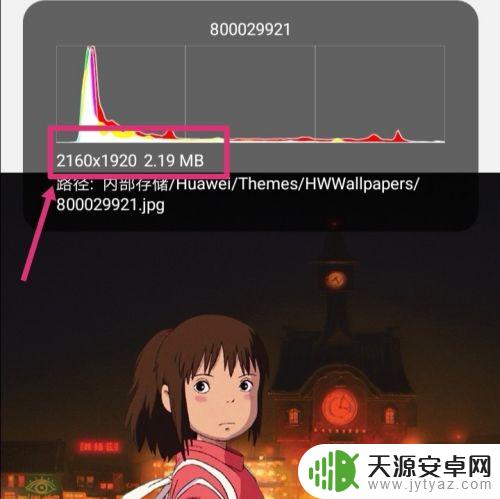
2.返回手机,进入手机设置,点搜索。
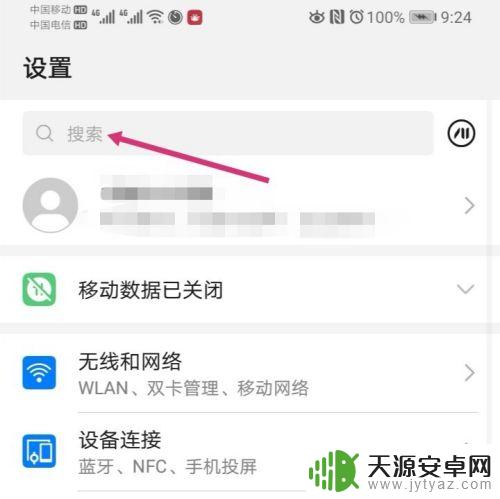
3.搜索智能分辨率,然后再点击智能分辨率。
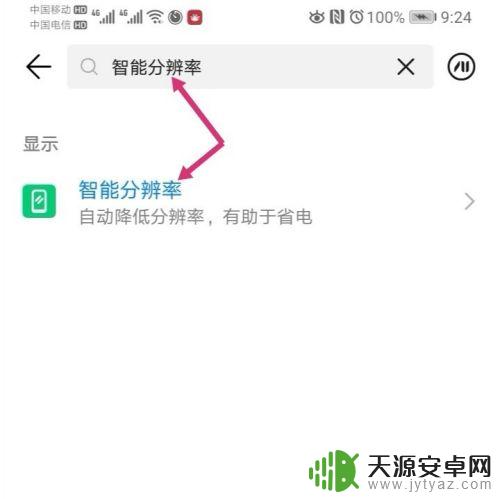
4.进入智能分辨率,把智能分辨率关闭,同时,勾选较低的像素。
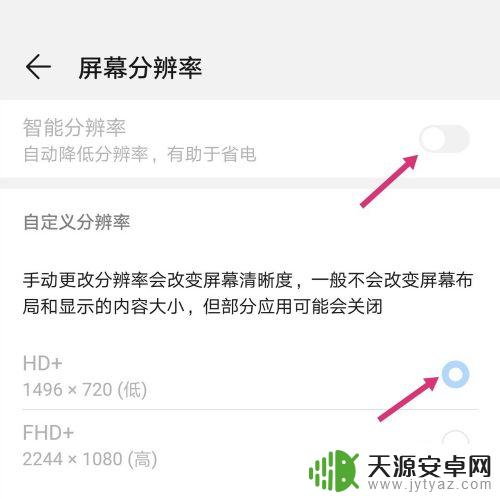
5.关闭智能分辨率后,使用手机截取原图。
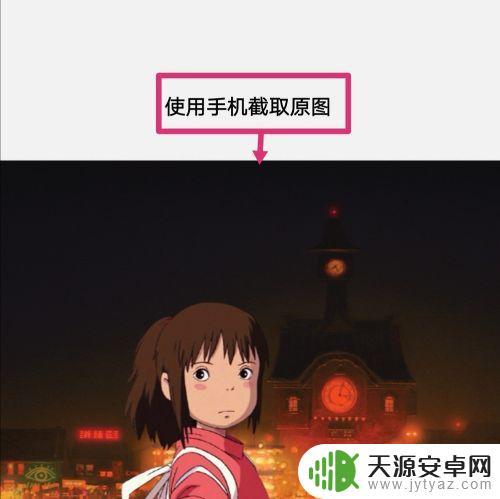
6.之后点击编辑。
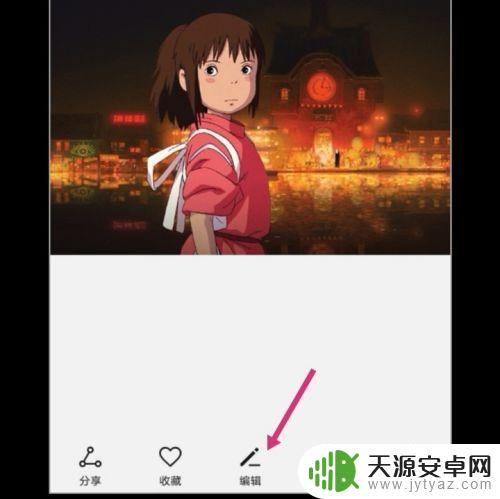
7.进入编辑,拉动图片的四个框。调整到原图大小,然后保存图片。
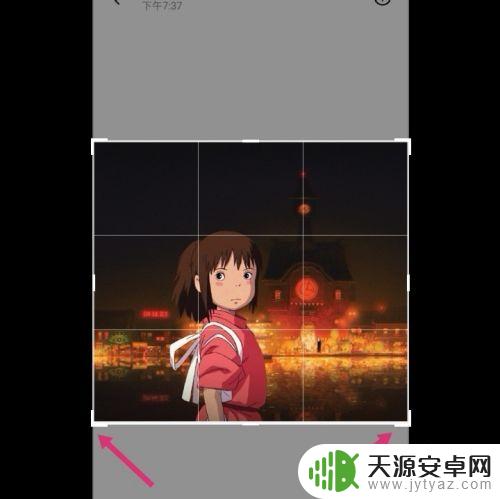
8.调整好的图片,像素就更改成如下大小了:575*516 82.31 KB。
如果要把像素变大一点,选择较高的分辨率。然后调整图片即可。
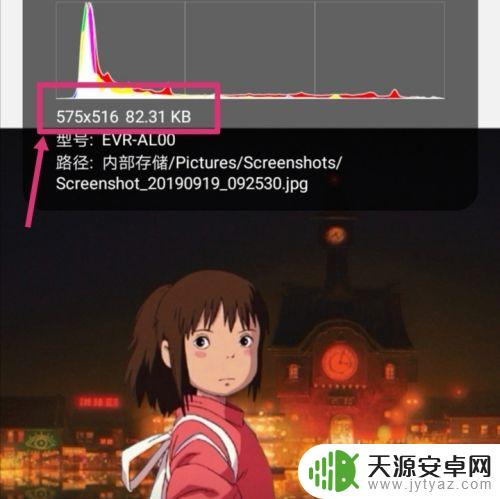
以上就是手机照片修改尺寸怎么修改的全部内容,有遇到相同问题的用户可参考本文中介绍的步骤来进行修复,希望能够对大家有所帮助。










